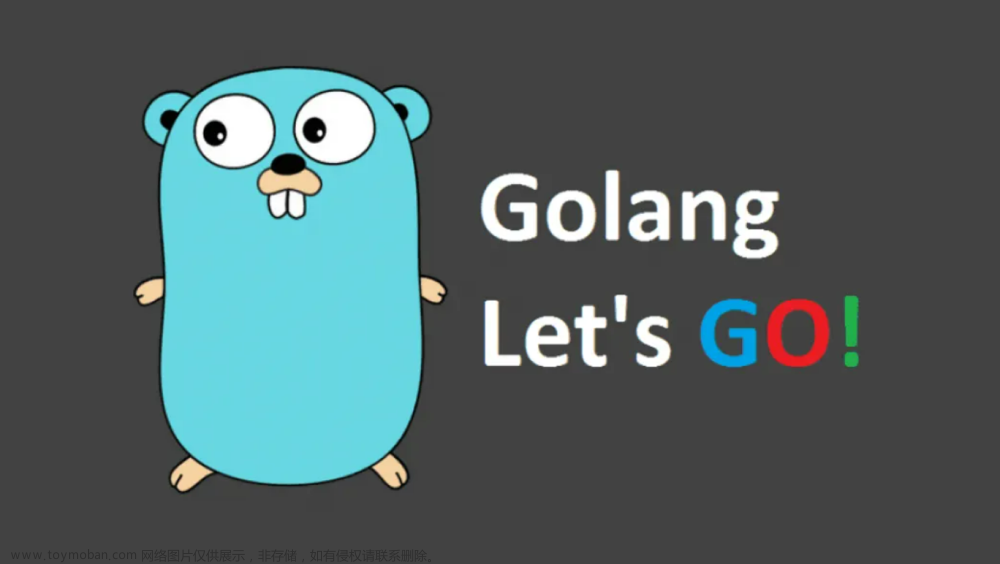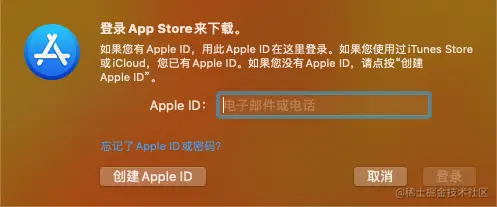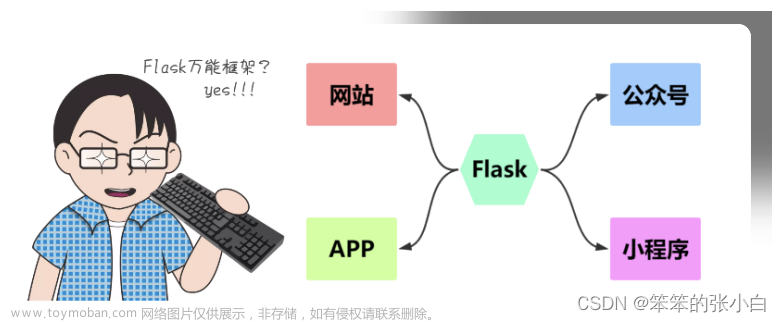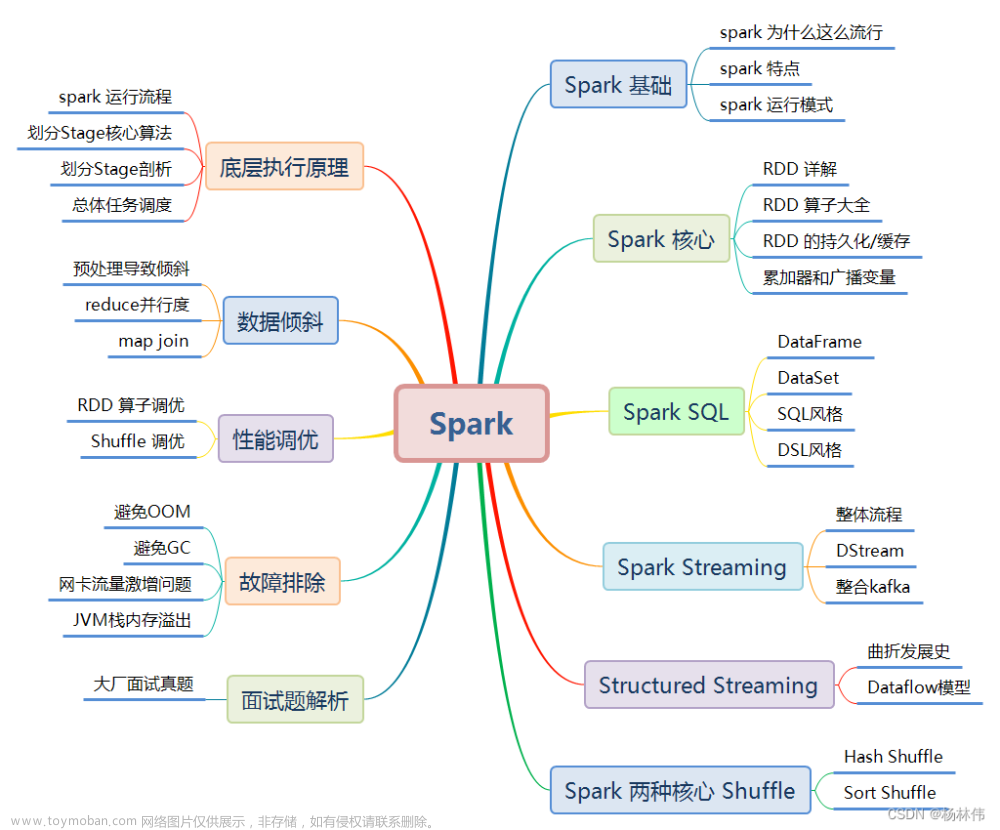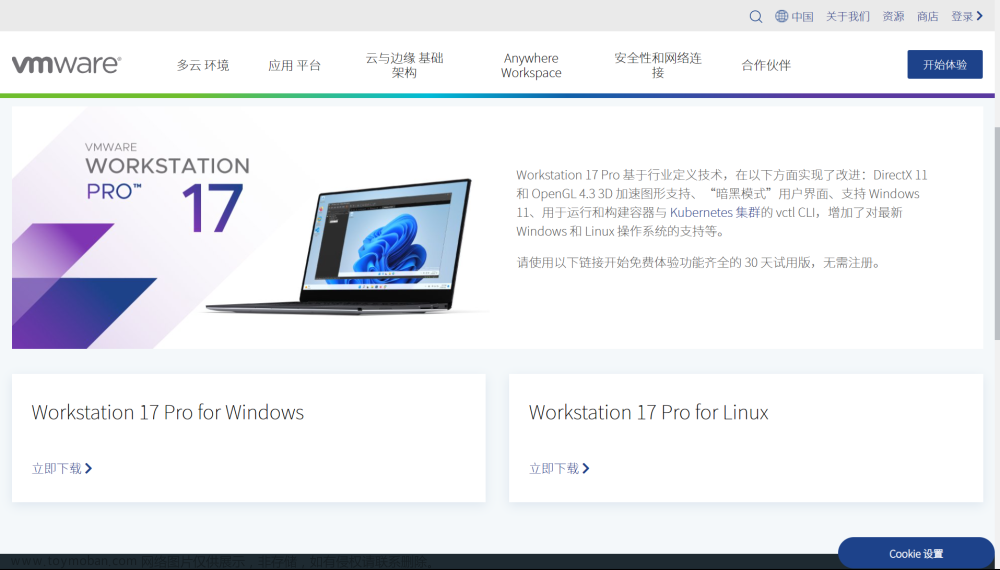C/C++教程目录(专栏文章列表,欢迎订阅,持续更新...) https://blog.csdn.net/weixin_50964512/article/details/125710864
前言
学习完C/C++之后,最郁闷的可能就是感觉啥也干不了,怎么才能写出平常我们所使用的软件模样?
而对于大部分人来说,最常使用的就是windows系统,所以这就需要了解windows编程,熟悉一个windows窗口的建立流程
建立一个windows窗口的过程是非常繁琐的,真正做开发的时候,为了追求效率,一般会选用现场的框架,比如大型的Qt,MFC,或者小型灵巧的ATL模板库,可大大简化C/C++程序员的程序开发。
而本文旨在了解实现一个基本windows窗口,我们需要做哪些必要步骤?以及明白当我们用别人的框架短短几行代码实现一个窗口的背后,框架为我们做了哪些工作?
学习方法
Windows API编程对新手来说是一件非常痛苦的事情,因为它全部用的自定义变量类型,和一些宏,以及很多函数的参数非常多,有的可能多达10个
但这些你不需要过分关注,在VS中,你可以复制下代码后,右键具体的变量类型或函数,如WORD,然后点击速览定义,就可以看到它的实际类型,即C/C++中的如int,short char等基本数据类型
或者对于复杂的函数,如winmain等,只需要将鼠标点击到该函数名,按F1即可跳转到官方文档
注意,这些完全不用专门去记住,因为WIndows自定义的类型太多了,你只需要知道怎样快速的查到信息即可,需要的时候直接查官方文档就可以了
一、建立一个窗口的基本步骤
- 向系统注册一个窗体类
- 根据窗体类创建窗口
- 进入消息循环
看起来很简单的,不是吗?也就三个步骤而已
但真正让新手痛苦的是这三个步骤中所使用的大量Win API函数
接下来就开始详细介绍具体各个步骤
二、具体流程
1.创建一个空的windows窗口项目
选择windows桌面向导
随便取一个名字,根据我的经验,尽量用字母英文,别用汉字,否则以后可能会出现奇奇怪怪的错误
点击创建后,选择如下图所示的内容
点击确认即可
右键源文件,添加,新建项
创建一个.cpp文件即可,名字可自取,我习惯于用英文,防止出现不必要的意外
这样,一个空的带窗口程序的空项目就建立完成了,但现在才刚刚开始!
2.WinMain函数
学到这里,相信至少对C/C++基础应该是相当熟悉的,一个最简单的C/C++程序就必须要写上main函数,否则无法编译成功,因为这是控制台程序的入口函数
这里也一样,当你想写带界面的窗口程序,你就需要将入口函数改为WinMain
函数原型:
int WINAPI WinMain(
[in] HINSTANCE hInstance, //当前应用程序的实例
[in] HINSTANCE hPrevInstance, //这个不用管,想了解的可参考官方文档
[in] LPSTR lpCmdLine, //传入的命令行参数
[in] int nShowCmd //控制当前应用窗口如何显示
);
官方文档点这里
前面的【in】等只是让你知道这个参数是输入还是输出的,可以直接删除掉,改下格式后,代码如下:
再次强调,不用试图去记忆,这会加重你的学习负载,直接复制即可,各个参数的含义,会在后面具体的代码中用到,用的多了,就自然而然的记住了
3.注册窗口类
这里主要用到API函数RegisterClass
函数原型:
ATOM RegisterClassA(
[in] const WNDCLASSA *lpWndClass //填入要注册的窗口结构
);
窗口结构WNDCLASSA:
typedef struct tagWNDCLASSA {
UINT style; //设置窗口格式,可参考官方文档,一般设置为水平重画与垂直重画:CS_HREDRAW | CS_VREDRAW
WNDPROC lpfnWndProc; //窗口的回调函数,也就是窗口接收到消息后,交给哪个函数处理
int cbClsExtra; //为类额外分配内存,一般为0
int cbWndExtra; //为窗口额外分配内存,一般为0
HINSTANCE hInstance; //程序实例,这里就用到了WinMain函数的第一个参数hInstance
HICON hIcon; //设置程序图标
HCURSOR hCursor; //设置程序光标
HBRUSH hbrBackground; //设置程序背景色
LPCSTR lpszMenuName; //设置菜单名称
LPCSTR lpszClassName; //设置类名称
} WNDCLASSA, *PWNDCLASSA, *NPWNDCLASSA, *LPWNDCLASSA;
使用:
#include<Windows.h>
int WINAPI WinMain(HINSTANCE hInstance,HINSTANCE hPrevInstance,LPSTR lpCmdLine,int nShowCmd) {
WNDCLASS wndcls; //创建一个窗体类
wndcls.cbClsExtra = 0;//类的额外内存,默认为0即可
wndcls.cbWndExtra = 0;//窗口的额外内存,默认为0即可
wndcls.hbrBackground = (HBRUSH)GetStockObject(WHITE_BRUSH);//获取画刷句柄(将返回的HGDIOBJ进行强制类型转换)
wndcls.hCursor = LoadCursor(NULL, IDC_CROSS);//设置光标
wndcls.hIcon = LoadIcon(NULL, IDI_ERROR);//设置窗体左上角的图标
wndcls.hInstance = hInstance;//设置窗体所属的应用程序实例
wndcls.lpfnWndProc = NULL;//设置窗体的回调函数,暂时没写,先设置为NULL,后面补上
wndcls.lpszClassName = L"test";//设置窗体的类名
wndcls.lpszMenuName = NULL;//设置窗体的菜单,没有,填NULL
wndcls.style = CS_HREDRAW | CS_VREDRAW;//设置窗体风格为水平重画和垂直重画
RegisterClass(&wndcls);//向操作系统注册窗体
}

在上述代码中,还用到了三个额外的API,
GetStockObject:获取电脑自带的画刷,笔等
LoadCursor:加载光标,也就是我们电脑屏幕上常见的箭头,十字,转圈等图形
LoadIcon:加载图标资源
这三个函数很简单,因为参数很少,不好理解的可能是这些参数应该怎能填?从哪里来?
最稳妥的方法依旧是查看官方文档,虽然是英文,但现在的翻译也很强大了,相信难不倒诸位对吧。
比如这里用GetStockObject函数举例,进入官网,就可以看到可填参数有很多:
后面两个函数还多一个程序实例的参数,我都填的NULL,意思就是从系统默认中加载即可,毕竟我也没有自己做的图标啊……
4.创建窗口
这里用到的函数就可以说是一个超级函数了,参数多达11个!
CreateWindow:创建一个窗口
函数原型:
void CreateWindowA(
[in, optional] lpClassName,//窗口类名,也就是上面注册窗口类时填的类名
[in, optional] lpWindowName, //窗口名,也就是窗口显示时,左上角显示的名称
[in] dwStyle, //窗口风格,一般填WS_OVERLAPPEDWINDOW即可,这样创建的窗口就有最大化,最小化等等等等属性。。。
[in] x, //窗口最开始被创建在哪里?这里填X坐标,一般默认CW_USEDEFAULT即可
[in] y, //窗口最开始被创建在哪里?这里填Y坐标,一般默认CW_USEDEFAULT即可
[in] nWidth, //窗口创建的宽度,一般默认CW_USEDEFAULT即可
[in] nHeight, //窗口创建的高度,一般默认CW_USEDEFAULT即可
[in, optional] hWndParent,//父窗口的句柄,没有,填NULL
[in, optional] hMenu, //菜单句柄,没有,填NULL
[in, optional] hInstance, //应用程序实例,这里就又用到了WinMain的第一个参数
[in, optional] lpParam //额外的数据,挺复杂的,咱们也不需要,填NULL就行了
);
虽然这个函数的参数巨多,但很多参数都是填默认的就可以了,所以有没有一种把它封装一下的冲动呢?
这样以后就可以填两三个参数就行了,这里我就先不谈了,可以自己尝试一下
使用:
//产生一个窗体,并返回该窗体的句柄,第一个参数必须为要创建的窗体的类名,第二个参数为窗体标题名
HWND hwnd = CreateWindow(L"test", L"我的第一个窗口",
WS_OVERLAPPEDWINDOW,CW_USEDEFAULT,
CW_USEDEFAULT, CW_USEDEFAULT, CW_USEDEFAULT,
NULL, NULL, hInstance, NULL);
此时代码截图:
可能长的有点怪,但没办法,参数太多,一行放不下……
此时还没有结束,因为窗口创建后默认隐藏的,所以我们还得让它显示出来:
ShowWindow(hwnd, SW_SHOWNORMAL);//把窗体显示出来
UpdateWindow(hwnd);//更新窗体
这两个API函数也很简单,就一两个参数,稍微看一下文档就能明白
ShowWindow :显示窗口的方式,我填的SW_SHOWNORMAL,即正常显示,更多可选参数看官方文档就完事了,而前面那个hwnd就是上面创建窗口返回的窗口句柄
UpdateWindow:就一个参数,上面创建窗口时返回的窗口句柄,作用就是给窗口发个消息,命令它马上重新画一下窗口 !
此时的代码截图:
5.消息循环
消息循环对于一个带界面的程序来说可以是最重要的一环了
如何理解消息呢?举个简单的例子,就是当你用鼠标拖动一个窗口时,窗口为啥能跟着你的鼠标运动?就是依靠的消息。
当你的鼠标点击窗口时,就会向对应的窗口发送鼠标点击消息,当你鼠标左键点击并移动时,就会向窗体发送鼠标点击和移动的消息
所谓的消息其实也就是一个结构体,其中包含了消息的类型和其它相关的信息,比如鼠标点击的屏幕坐标等,这个还是老话,得参考官方文档!
下面就开始正式介绍消息循环
消息循环中主要用到了三个API函数:
GetMessage:拿到消息
TranslateMessage:翻译消息
DispatchMessage:派发消息
函数原型:
BOOL GetMessage(
[out] LPMSG lpMsg, //拿到的消息
[in, optional] HWND hWnd, //拿哪个窗口的消息,一般填NULL,即拿属于该线程所有窗口的消息
[in] UINT wMsgFilterMin, //过滤消息,最小值,一般填0
[in] UINT wMsgFilterMax //过滤消息,最大值,一般填0,当两个均为0,则不进行过滤
);
BOOL TranslateMessage(
[in] const MSG *lpMsg //翻译消息,如将WMWM_KEYDOWN和WM_KEYUP翻译成一个WM_CHAR消息
);
该函数官方文档的内容中,说道如果使用虚拟键码的话,就可不用该函数,所以还是得多看官方文档啊,总能有一些意外之喜
这里又说道了虚拟键码,真是越学东西越多啊。
所谓虚拟键码,就是一个数值而已,某一个确定的数值代表你按下的某个键,比如当你按下A键,程序就会收到一个包含数值0x41的消息,这个数字其实就是字母A的ASCII码表的值,所以代码中可以直接写为’A’就可以了
ASCII码表应该就不用过多解释了吧…
如果不理解,还是看下面的程序吧!至少得把基本步骤记住啊!
LRESULT DispatchMessage(
[in] const MSG *lpMsg
);
该函数就是把消息派发给对应的窗口,因为一个程序可以有很多窗口的吧,总得让消息发送给对应的窗口,否则我点这个窗口,要么没反映----没有收到消息,要么另外一个窗口动了----发错窗口了…
6.回调函数
回调函数可就很重要了,因为你在窗口上所做的一切,都会以消息的形式发送给窗口,而窗口就是通过回调函数来处理这些消息的!
回调函数格式:
LRESULT CALLBACK WinSunProc(
HWND hwnd, // 窗口句柄
UINT uMsg, // 消息识别符
WPARAM wParam, // 第一个消息参数
LPARAM lParam // 第二个消息参数
)
这个函数的参数由系统传入,特别是后两个参数,其含义取决于收到的消息类型!
就可以写下代码:
LRESULT CALLBACK WinSunProc(HWND hwnd,UINT uMsg,WPARAM wParam,LPARAM lParam)
{
switch (uMsg)//通过判断消息进行消息响应
{
default:
return DefWindowProc(hwnd, uMsg, wParam, lParam);//对不感兴趣的消息进行缺省处理,必须有该代码,否则程序有问题
}
return 0;
此函数中写个switch结构是基本操作,目的就是不同消息进行不同处理
具体系统有哪些消息呢?点这里查看
需要注意的是DefWindowProc函数,参数就是回调函数所传入的参数,目的就是对我们不感兴趣的消息进行默认处理
此时就可以为我们前面窗口类的回调函数参数填上此函数的名称
此时程序结构如下:
现在,你就已经可以运行程序了!
成功出现窗口!
左上角那个X就是前面LoadIcon加载的资源,光标是个十字就是LoadCursor函数加载的资源,可自行更改
可能你会注意到,当你点击右上角的X时,窗口没了,但程序仍然在运行,这是因为我们没有处理窗口关闭消息
此时应该添加对WM_CLOSE和WM_DESTROY消息的处理
switch (uMsg)//通过判断消息进行消息响应
{
case WM_CLOSE:
DestroyWindow(hwnd);//销毁窗口并发送WM_DESTROY消息,但是程序没有退出
break;
case WM_DESTROY:
PostQuitMessage(0);//发出WM_QUIT消息,结束消息循环
break;
default:
return DefWindowProc(hwnd, uMsg, wParam, lParam);//对不感兴趣的消息进行缺省处理,必须有该代码,否则程序有问题
}
return 0;
当你点击关闭时,会发送WM_CLOSE消息到该函数,这里再WM_COLSE的消息处理中调用了DestroyWindow函数,该函数的作用就是彻底摧毁该窗口和与该窗口相关的一切东西,并向自己发送WM_WM_DESTROY消息
所以我们就需要处理WM_DESTROY消息,这里调用了PostQuitMessage函数,目的是发送一个退出程序的消息 WM_QUIT ,当消息循环中的GetMessage函数收到该消息时,就会返回0,继而退出while循环,进而程序结束
此时运行程序,就可以正常退出了!
至此,通过重重困难,你终于从0写出了一个窗口程序了!
此时你也应该明白哪些MFC框架、Qt框架为我们做了多少事情吧!
最后再把完整代码贴出来供大家借鉴
三、完整代码
#include<Windows.h>
LRESULT CALLBACK WinSunProc(HWND hwnd,UINT uMsg,WPARAM wParam,LPARAM lParam)
{
switch (uMsg)//通过判断消息进行消息响应
{
case WM_CLOSE:
DestroyWindow(hwnd);//销毁窗口并发送WM_DESTROY消息,但是程序没有退出
break;
case WM_DESTROY:
PostQuitMessage(0);//发出WM_QUIT消息,结束消息循环
break;
default:
return DefWindowProc(hwnd, uMsg, wParam, lParam);//对不感兴趣的消息进行缺省处理,必须有该代码,否则程序有问题
}
return 0;
}
int WINAPI WinMain(HINSTANCE hInstance,HINSTANCE hPrevInstance,LPSTR lpCmdLine,int nShowCmd) {
WNDCLASS wndcls; //创建一个窗体类
wndcls.cbClsExtra = 0;//类的额外内存,默认为0即可
wndcls.cbWndExtra = 0;//窗口的额外内存,默认为0即可
wndcls.hbrBackground = (HBRUSH)GetStockObject(WHITE_BRUSH);//获取画刷句柄(将返回的HGDIOBJ进行强制类型转换)
wndcls.hCursor = LoadCursor(NULL, IDC_CROSS);//设置光标
wndcls.hIcon = LoadIcon(NULL, IDI_ERROR);//设置窗体左上角的图标
wndcls.hInstance = hInstance;//设置窗体所属的应用程序实例
wndcls.lpfnWndProc = WinSunProc;//设置窗体的回调函数,暂时没写,先设置为NULL,后面补上
wndcls.lpszClassName = L"test";//设置窗体的类名
wndcls.lpszMenuName = NULL;//设置窗体的菜单,没有,填NULL
wndcls.style = CS_HREDRAW | CS_VREDRAW;//设置窗体风格为水平重画和垂直重画
RegisterClass(&wndcls);//向操作系统注册窗体
//产生一个窗体,并返回该窗体的句柄,第一个参数必须为要创建的窗体的类名,第二个参数为窗体标题名
HWND hwnd = CreateWindow(L"test", L"我的第一个窗口",
WS_OVERLAPPEDWINDOW,CW_USEDEFAULT,
CW_USEDEFAULT, CW_USEDEFAULT, CW_USEDEFAULT,
NULL, NULL, hInstance, NULL);
ShowWindow(hwnd, SW_SHOWNORMAL);//把窗体显示出来
UpdateWindow(hwnd);//更新窗体
MSG msg;
//消息循环
while (GetMessage(&msg, NULL, 0, 0))//如果消息不是WM_QUIT,返回非零值;如果消息是WM_QUIT,返回零
{
TranslateMessage(&msg);//翻译消息,如把WM_KEYDOWN和WM_KEYUP翻译成一个WM_CHAR消息
DispatchMessage(&msg);//派发消息
}
}
四、常见错误解答
因为一些同学不按文章的逻辑写代码,就会出现一些问题,这里统一回答。
1.出现链接错误

window程序常见的一般为两个子系统,一个是控制台子系统,也就是常说的控制台程序。
而另外一个则是GUI程序,就是带界面的子系统。
如果你创建控制台项目,就默认为控制台程序,即入口函数为main。
而只有创建窗口子系统,入口函数才为winMain,你才能运行起来代码,所以本文前面选择的windows桌面向导,来创建窗口子系统。
但其实这是可以直接在项目属性中进行调整的:
或者更简单的,你可以直接复制下面这段代码,放在你的源码最前面,也是一个效果,作用就是告诉编译器,我们要创建的是窗口子系统:
#pragma comment( linker, "/subsystem:\"windows\" /entry:\"WinMainCRTStartup\"" )
或者也可以为控制台子系统:
#pragma comment( linker, "/subsystem:\"console\" /entry:\"mainCRTStartup\"" )
甚至还可以写一个无窗口的控制台子系统:文章来源:https://www.toymoban.com/news/detail-516028.html
#pragma comment(linker, "/subsystem:\"windows\" /entry:\"mainCRTStartup\"")
原理就是让入口点函数为main函数,但子系统又采用窗口子系统,这样就不会出现黑窗口了。文章来源地址https://www.toymoban.com/news/detail-516028.html
到了这里,关于C/C++ 从零实现一个windows窗口(非常详细)的文章就介绍完了。如果您还想了解更多内容,请在右上角搜索TOY模板网以前的文章或继续浏览下面的相关文章,希望大家以后多多支持TOY模板网!